كيفية تغيير لون الصفوف بالتناوب بناءً على المجموعة في Excel؟
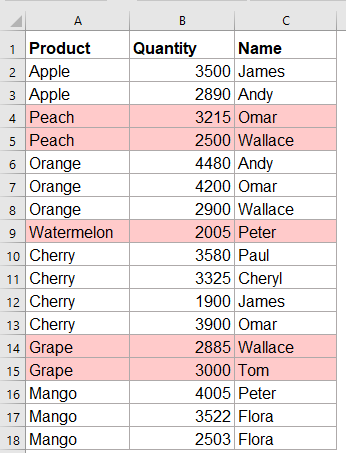
في Excel، قد يكون تلوين كل صف آخر أمرًا أسهل بالنسبة لمعظم المستخدمين، ولكن هل حاولت يومًا تلوين الصفوف بالتناوب بناءً على تغيرات القيم في عمود معين - مثل العمود A كما هو موضح في لقطة الشاشة التالية؟ في هذه المقالة، سأتحدث عن كيفية تغيير لون الصفوف بالتناوب بناءً على المجموعات في Excel.
تغيير لون الصفوف بالتناوب بناءً على تغيرات القيم باستخدام عمود مساعد وتنسيق شرطي
تغيير لون الصفوف بالتناوب بناءً على تغيرات القيم باستخدام ميزة مفيدة
تغيير لون الصفوف بالتناوب باستخدام لونين بناءً على تغيرات القيم باستخدام عمود مساعد وتنسيق شرطي
تغيير لون الصفوف بالتناوب بناءً على تغيرات القيم باستخدام عمود مساعد وتنسيق شرطي
لإبراز الصفوف بالتناوب بناءً على المجموعة، لا يوجد طريقة مباشرة لذلك، لذلك تحتاج إلى إنشاء عمود مساعد ثم تطبيق دالة التنسيق الشرطي لتلوينها. يرجى اتباع الخطوات التالية:
1. في الخلية D1، نفس صف العناوين، أدخل الرقم 0.
2. وفي الخلية D2، اكتب هذه الصيغة: =IF(A2=A1,D1,D1+1) ، ثم اسحب هذه الصيغة إلى الأسفل للخلايا التي تريد تطبيقها عليها، انظر لقطة الشاشة:
ملاحظة: في الصيغة أعلاه، A1 وA2 هما أول وثاني خلية من العمود الذي تتغير قيمته، وD1 هي الخلية التي أدخلت فيها الرقم المساعد 0.

3. بعد ذلك، حدد نطاق البيانات A2:D18 الذي يتضمن عمود الصيغة المساعدة، ثم انقر فوق Home > Conditional Formatting > New Rule، انظر لقطة الشاشة:

4. في مربع الحوار New Formatting Rule، حدد Use a formula to determine which cells to format تحت قسم Select a Rule Type، وأدخل هذه الصيغة =AND(LEN($A2)>0,MOD($D2,2)=0) في مربع النص Format values where this formula is true، انظر لقطة الشاشة:
ملاحظة: A2 هي أول خلية من العمود الذي تقوم بتلوينه بناءً عليه، وD2 هي أول خلية من العمود المساعد الذي أنشأته ضمن النطاق المحدد.

5. بعد ذلك، انقر فوق زر Format للانتقال إلى مربع الحوار Format Cells، واختر اللون الذي تريده ضمن تبويب Fill، انظر لقطة الشاشة:

6. ثم انقر فوق OK > OK لإغلاق مربعات الحوار، وسيتم إبراز الصفوف بالتناوب بناءً على العمود المحدد الذي تتغير قيمته، انظر لقطة الشاشة:

تغيير لون الصفوف بالتناوب بناءً على تغيرات القيم باستخدام ميزة مفيدة
إذا كانت الطريقة السابقة صعبة بالنسبة لك، يمكنك استخدام أداة مفيدة - Kutools لـ Excel، باستخدام ميزتها Distingush differences، يمكنك بسرعة تلوين الصفوف بناءً على المجموعة بالتناوب في Excel.
بعد تثبيت Kutools لـ Excel، يرجى القيام بما يلي:
1. انقر فوق Kutools > Format > Distingush differences، انظر لقطة الشاشة:

2. في مربع الحوار Distingush differences by key column، يرجى القيام بالعمليات التالية حسب الحاجة. انظر لقطة الشاشة:

3. بعد الانتهاء من الإعدادات، انقر فوق الزر Ok لإغلاق مربع الحوار، وستحصل على النتيجة التالية التي تحتاجها:

انقر لتنزيل Kutools لـ Excel والتجربة المجانية الآن!
تغيير لون الصفوف بالتناوب باستخدام لونين بناءً على تغيرات القيم باستخدام عمود مساعد وتنسيق شرطي
إذا كنت ترغب في تظليل الصفوف بلونين مختلفين بالتناوب بناءً على تغيرات القيم كما هو موضح في لقطة الشاشة التالية، يمكن أيضًا حل هذا في Excel باستخدام التنسيق الشرطي.

1. أولاً، يجب عليك إنشاء عمود مساعد جديد وصيغة كما في الطريقة الأولى من الخطوة 1 إلى الخطوة 2، وستحصل على لقطة الشاشة التالية:

2. بعد ذلك، حدد نطاق البيانات A2:D18، ثم انقر فوق Home > Conditional Formatting > Manage Rules، انظر لقطة الشاشة:

3. في مربع الحوار Conditional Formatting Rules Manager، انقر فوق زر New Rule، انظر لقطة الشاشة:

4. في مربع الحوار New Formatting Rule المنبثق، انقر فوق Use a formula to determine cells to format تحت Select a Rule Type، ثم أدخل هذه الصيغة =ISODD($D2) (D2 هي أول خلية من العمود المساعد الذي أنشأت فيه الصيغة)، وبعد ذلك انقر فوق زر Format لاختيار لون التعبئة الذي تريده للصفوف الفردية للمجموعة، انظر لقطة الشاشة:

5. بعد ذلك، انقر فوق OK للخروج من هذا الحوار للعودة إلى مربع الحوار Conditional Formatting Rules Manager السابق، يرجى النقر فوق زر New Rule مرة أخرى لإنشاء قاعدة أخرى للصفوف الزوجية للمجموعة.

6. في مربع الحوار New Formatting Rule، انقر فوق Use a formula to determine cells to format تحت Select a Rule Type كما في السابق، ثم أدخل هذه الصيغة =ISEVEN($D2) (D2 هي أول خلية من العمود المساعد الذي أنشأت فيه الصيغة)، وبعد ذلك انقر فوق زر Format لاختيار لون خلفية آخر للصفوف الزوجية للمجموعة، انظر لقطة الشاشة:

7. بعد ذلك، انقر فوق OK للعودة إلى Conditional Formatting Rules Manager، ويمكنك رؤية القاعدتين تم إنشاؤهما كما يلي:

8. بعد ذلك، انقر فوق OK لإغلاق هذا الحوار، ويمكنك رؤية أن نطاق البيانات المحدد قد تم تظليله بلونين مختلفين بالتناوب بناءً على تغيرات قيم العمود.
- ملاحظات:
- 1. بعد تلوين الصفوف بالتناوب، يمكنك إخفاء العمود المساعد حسب الحاجة، لكن لا يمكنك حذفه.
- 2. إذا لم يكن هناك عناوين في نطاق البيانات الخاص بك، ما عليك سوى إدخال الرقم 1 كأول رقم في العمود المساعد، ثم تطبيق الصيغة المساعدة كالمعتاد.
مقالات أخرى:
- زيادة الأرقام عند تغير القيمة في عمود آخر
- لنفترض أن لديك قائمة من القيم في العمود A، والآن تريد زيادة الرقم بمقدار 1 في العمود B عندما تتغير القيمة في العمود A، مما يعني أن الأرقام في العمود B ستزيد حتى تتغير القيمة في العمود A، ثم تبدأ الزيادة من 1 مرة أخرى كما هو موضح في لقطة الشاشة اليسرى. في Excel، يمكنك حل هذه المهمة باستخدام الطريقة التالية.
- إدراج صفوف فارغة عند تغير القيمة في Excel
- لنفترض أن لديك نطاقًا من البيانات، والآن تريد إدراج صفوف فارغة بين البيانات عند تغير القيمة، بحيث يمكنك فصل القيم المتتالية نفسها في عمود واحد كما هو موضح في لقطات الشاشة التالية. في هذه المقالة، سأتحدث عن بعض الحيل لمساعدتك على حل هذه المشكلة.
- جمع الخلايا عند تغير القيمة في عمود آخر
- عند العمل على ورقة عمل Excel، قد تحتاج أحيانًا إلى جمع الخلايا بناءً على مجموعة من البيانات في عمود آخر. على سبيل المثال، هنا، أريد جمع الطلبات في العمود B عندما تتغير البيانات في العمود A للحصول على النتيجة التالية. كيف يمكنك حل هذه المشكلة في Excel؟
- إدراج فواصل الصفحات عند تغير القيمة في Excel
- لنفترض أن لدي نطاقًا من الخلايا، والآن أريد إدراج فواصل صفحات في ورقة العمل عند تغير القيم في العمود A كما هو موضح في لقطة الشاشة اليسرى. بالطبع، يمكنك إدراجها واحدة تلو الأخرى، ولكن هل هناك طرق سريعة لإدراج فواصل الصفحات دفعة واحدة بناءً على القيم المتغيرة في أحد الأعمدة؟
أفضل أدوات الإنتاجية لمكتب العمل
عزز مهاراتك في Excel باستخدام Kutools لـ Excel، واختبر كفاءة غير مسبوقة. Kutools لـ Excel يوفر أكثر من300 ميزة متقدمة لزيادة الإنتاجية وتوفير وقت الحفظ. انقر هنا للحصول على الميزة الأكثر أهمية بالنسبة لك...
Office Tab يجلب واجهة التبويب إلى Office ويجعل عملك أسهل بكثير
- تفعيل تحرير وقراءة عبر التبويبات في Word، Excel، PowerPoint، Publisher، Access، Visio وProject.
- افتح وأنشئ عدة مستندات في تبويبات جديدة في نفس النافذة، بدلاً من نوافذ مستقلة.
- يزيد إنتاجيتك بنسبة50%، ويقلل مئات النقرات اليومية من الفأرة!
جميع إضافات Kutools. مثبت واحد
حزمة Kutools for Office تجمع بين إضافات Excel وWord وOutlook وPowerPoint إضافة إلى Office Tab Pro، وهي مثالية للفرق التي تعمل عبر تطبيقات Office.
- حزمة الكل في واحد — إضافات Excel وWord وOutlook وPowerPoint + Office Tab Pro
- مثبّت واحد، ترخيص واحد — إعداد في دقائق (جاهز لـ MSI)
- الأداء الأفضل معًا — إنتاجية مُبسطة عبر تطبيقات Office
- تجربة كاملة لمدة30 يومًا — بدون تسجيل، بدون بطاقة ائتمان
- قيمة رائعة — وفر مقارنة بشراء الإضافات بشكل منفرد